逗号后无空格匹配方法解析
在数据处理和字符串格式化中,精准控制空白字符至关重要。本文聚焦于如何利用正则表达式中的负向先行断言(Negative Lookbehind)`(?

在数据处理和字符串格式化过程中,我们经常遇到需要对字符串中的空白字符进行操作的场景。然而,并非所有空白字符都需要被移除或替换,有时我们需要根据空白字符前后的特定字符来决定是否进行操作。例如,在处理结构化数据字符串时,我们可能希望将所有非逗号(,)后的空白字符替换为下划线(_),而保留逗号后的空白(如果存在的话),以保持数据字段的分隔清晰。
考虑以下示例字符串:
{id=565189.0, server=Ealyn, merchantName=Nox, activeMerchants=[{id=f01b617d-2dc7-4597-2297-08dabad9a125, name=Nox, zone=Nebel horn, card={name=Bergstrom, rarity=2.0}, rapport={name=Energy X7 Capsule, rarity=3.0}, votes=0.0}]}我们的目标是将其转换为:
{id=565189.0, server=Ealyn, merchantName=Nox, activeMerchants=[{id=f01b617d-2dc7-4597-2297-08dabad9a125, name=Nox, zone=Nebel_horn, card={name=Bergstrom, rarity=2.0}, rapport={name=Energy_X7_Capsule, rarity=3.0}, votes=0.0}]}可以看到,Nebel horn 中的空格被替换为 Nebel_horn,Energy X7 Capsule 中的空格被替换为 Energy_X7_Capsule,而逗号后的空格(如 2.0, rapport 和 3.0}, votes 之间)则被保留。
2. 传统尝试与局限性
初学者可能会尝试使用简单的正则表达式来匹配空白字符,例如 \s+,但这会匹配并替换所有空白字符,不符合我们的需求。
另一种常见的尝试是使用 (^|[^,])\s+。这个正则表达式的意图是匹配非逗号(或字符串开头)后面跟着的空白字符。然而,它的问题在于 (^|[^,]) 部分会捕获到空白字符前面的字符(或者表示字符串开头),在执行替换操作时,这个被捕获的字符也会被替换掉,导致数据丢失。例如,如果替换为 _,那么 Nebel horn 可能会变成 Nebel_horn,但 Nebel 中的 l 可能会被替换掉,这不是我们期望的结果。
3. 解决方案:负向先行断言(Negative Lookbehind)
为了解决上述问题,我们需要一种机制,能够“查看”空白字符前面是否有逗号,但又不将逗号本身包含在匹配结果中。这时,正则表达式的负向先行断言(Negative Lookbehind)就派上用场了。
负向先行断言的语法是 (?
结合我们的需求,我们可以构造如下正则表达式:
(?<!,)\s+
这个正则表达式的含义是:
- (?
- \s+:匹配一个或多个空白字符(包括空格、制表符、换行符等)。
因此,整个表达式 (?
4. 示例代码
以下是使用 Python 语言实现这一替换操作的示例:
import re
# 原始字符串
original_string = "{id=565189.0, server=Ealyn, merchantName=Nox, activeMerchants=[{id=f01b617d-2dc7-4597-2297-08dabad9a125, name=Nox, zone=Nebel horn, card={name=Bergstrom, rarity=2.0}, rapport={name=Energy X7 Capsule, rarity=3.0}, votes=0.0}]}"
# 定义正则表达式:匹配前面不是逗号的一个或多个空白字符
# 注意:在Python字符串中,反斜杠需要转义,所以是 \\s+
regex_pattern = r"(?<!,)\s+"
# 定义替换字符串
replacement_string = "_"
# 使用 re.sub() 进行替换
modified_string = re.sub(regex_pattern, replacement_string, original_string)
# 打印结果
print("原始字符串:")
print(original_string)
print("\n替换后的字符串:")
print(modified_string)
# 预期输出与实际输出对比
expected_output = "{id=565189.0, server=Ealyn, merchantName=Nox, activeMerchants=[{id=f01b617d-2dc7-4597-2297-08dabad9a125, name=Nox, zone=Nebel_horn, card={name=Bergstrom, rarity=2.0}, rapport={name=Energy_X7_Capsule, rarity=3.0}, votes=0.0}]}"
print("\n预期输出:")
print(expected_output)
print("\n输出是否符合预期:", modified_string == expected_output)运行上述代码,将得到与预期完全一致的输出结果。
5. 注意事项
- Lookbehind的宽度限制: 并非所有正则表达式引擎都支持变长(variable-length)的先行断言或后行断言。例如,在一些旧版本的JavaScript中,负向先行断言 (?
- 性能考量: 尽管Lookbehind非常强大,但在处理超大字符串和复杂模式时,可能会对性能产生一定影响。在大多数常见的数据处理场景中,这种影响可以忽略不计。
- 替代方案: 如果正则表达式引擎不支持Lookbehind,或者为了避免其复杂性,可以考虑其他编程方法。例如,可以先使用一个更宽泛的正则匹配,然后通过回调函数(如Python re.sub 的 repl 参数可以是一个函数)在匹配结果中根据上下文进行条件判断和替换。但这通常会使代码更复杂。
6. 总结
负向先行断言 (?
好了,本文到此结束,带大家了解了《逗号后无空格匹配方法解析》,希望本文对你有所帮助!关注golang学习网公众号,给大家分享更多文章知识!
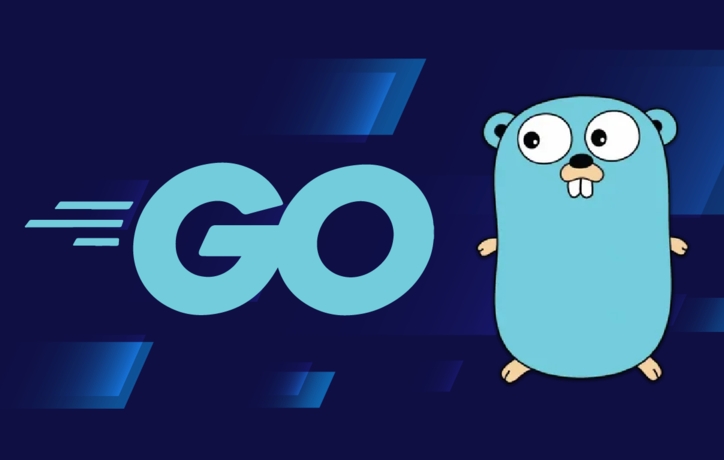 Golangfmt库输出格式化全解析
Golangfmt库输出格式化全解析
- 上一篇
- Golangfmt库输出格式化全解析
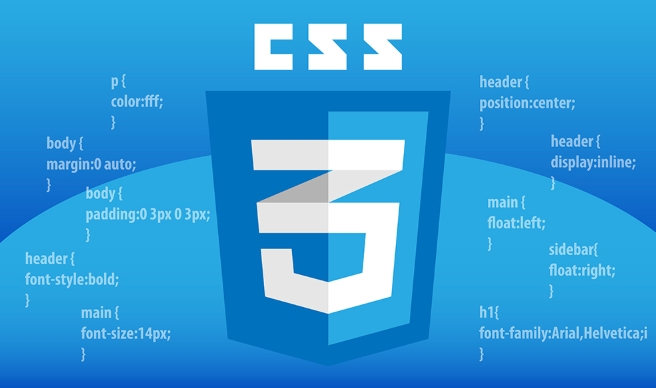
- 下一篇
- CSS数据地图热点定位技巧
-

- 文章 · java教程 | 3小时前 | interrupt() 优雅关闭 中断状态 Java线程中断 协作式中断
- Java线程安全中断与状态管理方法
- 161浏览 收藏
-

- 文章 · java教程 | 3小时前 |
- Java8方法引用教程与实例解析
- 258浏览 收藏
-

- 文章 · java教程 | 3小时前 |
- Java接口与实现分离方法解析
- 490浏览 收藏
-

- 文章 · java教程 | 3小时前 |
- H2与Oracle冲突解决全攻略
- 427浏览 收藏
-

- 文章 · java教程 | 3小时前 |
- Java转Map方法实用教程
- 394浏览 收藏
-
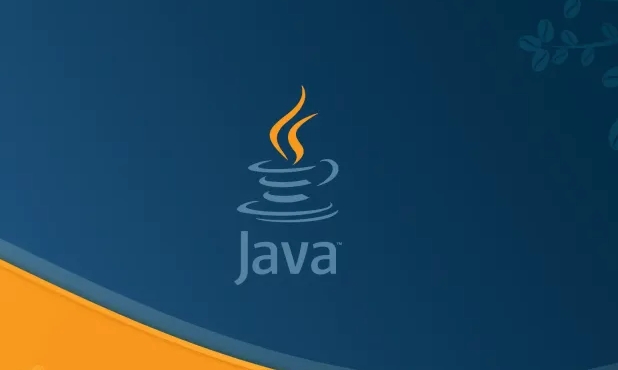
- 文章 · java教程 | 3小时前 |
- Java处理UnsupportedOperationException异常技巧
- 249浏览 收藏
-

- 文章 · java教程 | 4小时前 |
- Linux部署K8s和Java容器教程
- 269浏览 收藏
-

- 文章 · java教程 | 4小时前 |
- Java避免类重复的实用技巧
- 404浏览 收藏
-

- 文章 · java教程 | 4小时前 |
- Java并发synchronized线程安全详解
- 464浏览 收藏
-

- 文章 · java教程 | 4小时前 |
- List与Set区别详解及选择方法
- 492浏览 收藏
-

- 文章 · java教程 | 4小时前 |
- 递归归并排序与多路合并实践解析
- 244浏览 收藏
-

- 文章 · java教程 | 4小时前 |
- Maven依赖冲突解决与版本升级技巧
- 180浏览 收藏
-

- 前端进阶之JavaScript设计模式
- 设计模式是开发人员在软件开发过程中面临一般问题时的解决方案,代表了最佳的实践。本课程的主打内容包括JS常见设计模式以及具体应用场景,打造一站式知识长龙服务,适合有JS基础的同学学习。
- 543次学习
-

- GO语言核心编程课程
- 本课程采用真实案例,全面具体可落地,从理论到实践,一步一步将GO核心编程技术、编程思想、底层实现融会贯通,使学习者贴近时代脉搏,做IT互联网时代的弄潮儿。
- 516次学习
-

- 简单聊聊mysql8与网络通信
- 如有问题加微信:Le-studyg;在课程中,我们将首先介绍MySQL8的新特性,包括性能优化、安全增强、新数据类型等,帮助学生快速熟悉MySQL8的最新功能。接着,我们将深入解析MySQL的网络通信机制,包括协议、连接管理、数据传输等,让
- 500次学习
-

- JavaScript正则表达式基础与实战
- 在任何一门编程语言中,正则表达式,都是一项重要的知识,它提供了高效的字符串匹配与捕获机制,可以极大的简化程序设计。
- 487次学习
-

- 从零制作响应式网站—Grid布局
- 本系列教程将展示从零制作一个假想的网络科技公司官网,分为导航,轮播,关于我们,成功案例,服务流程,团队介绍,数据部分,公司动态,底部信息等内容区块。网站整体采用CSSGrid布局,支持响应式,有流畅过渡和展现动画。
- 485次学习
-

- ChatExcel酷表
- ChatExcel酷表是由北京大学团队打造的Excel聊天机器人,用自然语言操控表格,简化数据处理,告别繁琐操作,提升工作效率!适用于学生、上班族及政府人员。
- 3204次使用
-

- Any绘本
- 探索Any绘本(anypicturebook.com/zh),一款开源免费的AI绘本创作工具,基于Google Gemini与Flux AI模型,让您轻松创作个性化绘本。适用于家庭、教育、创作等多种场景,零门槛,高自由度,技术透明,本地可控。
- 3417次使用
-

- 可赞AI
- 可赞AI,AI驱动的办公可视化智能工具,助您轻松实现文本与可视化元素高效转化。无论是智能文档生成、多格式文本解析,还是一键生成专业图表、脑图、知识卡片,可赞AI都能让信息处理更清晰高效。覆盖数据汇报、会议纪要、内容营销等全场景,大幅提升办公效率,降低专业门槛,是您提升工作效率的得力助手。
- 3446次使用
-

- 星月写作
- 星月写作是国内首款聚焦中文网络小说创作的AI辅助工具,解决网文作者从构思到变现的全流程痛点。AI扫榜、专属模板、全链路适配,助力新人快速上手,资深作者效率倍增。
- 4555次使用
-

- MagicLight
- MagicLight.ai是全球首款叙事驱动型AI动画视频创作平台,专注于解决从故事想法到完整动画的全流程痛点。它通过自研AI模型,保障角色、风格、场景高度一致性,让零动画经验者也能高效产出专业级叙事内容。广泛适用于独立创作者、动画工作室、教育机构及企业营销,助您轻松实现创意落地与商业化。
- 3824次使用
-
- 提升Java功能开发效率的有力工具:微服务架构
- 2023-10-06 501浏览
-
- 掌握Java海康SDK二次开发的必备技巧
- 2023-10-01 501浏览
-
- 如何使用java实现桶排序算法
- 2023-10-03 501浏览
-
- Java开发实战经验:如何优化开发逻辑
- 2023-10-31 501浏览
-
- 如何使用Java中的Math.max()方法比较两个数的大小?
- 2023-11-18 501浏览



